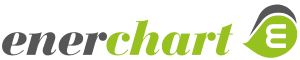

CHANGELOG: Neue Funktionen in enerchart 1.61
Highlights:
Wettermodul – Historische Daten:
Sofern Sie Zugriff auf den kostenpflichtigen Wetterdatentreiber haben, gibt es nun die Möglichkeit, historische Wetterdaten aus Wetterstationen des DWD zu importieren, sofern diese verfügbar sind. Sind historische Daten verfügbar, erkennt man dies auf der Karte durch die farbliche Markierung in lila. Auch gibt es eine neue Tabellenspalte in der angezeigt werden kann ob eine Wetterstation historische Daten verfügbar hat. Die Tabelle lässt sich nach diesem Kriterium filtern und sortieren. Sobald man eine Station auswählt, die historische Daten verfügbar hat, erscheint nun im Konfigurationsdialog der Station unter den jeweiligen Wetterdaten ein neuer Button „Historische Daten importieren“. Sie können bestimmen für welchen verfügbaren historischen Zeitraum Daten in den zugeordneten Datenpunkt übertragen werden sollen. Die Funktion ist besonders nützlich um den Zusammenhang zwischen Wetterdaten und Energieverbrauch über längere Zeiträume zu analysieren.
Allgemeines:
Tabellen – Standardsortierungen:
Für alle serverseitig geladenen Tabellen wurden nun konsistente Default-Sortierungen definiert. Diese sorgen dafür, dass Tabelleneinträge beim initialen Laden in einer sinnvollen und für den Nutzer nachvollziehbaren Reihenfolge dargestellt werden.
Handbuch – Aktualisierung:
Das Handbuch des Systems wurde an vielen Stellen erweitert, erhielt neue Einträge und wurde auf den neuesten Stand gebracht. Diese umfassenden Aktualisierungen stellen sicher, dass Nutzer stets auf aktuelle und relevante Informationen zugreifen können. Das erweiterte Handbuch bietet detaillierte Anleitungen und Erklärungen zu den neuesten Funktionen und Verbesserungen des Systems, was die Einarbeitung und Nutzung deutlich erleichtert.
Kachelansicht – Mehrfachauswahl:
An mehreren Stellen im System gibt es die Möglichkeit Listenaktionen auszuführen. So kann z.B. oftmals über die Auswahl die Vorbefüllung der CSV-Vorlagen für verschiedene Importer im System gesteuert werden. Dadurch wurden diese Funktionen aber auch abhängig von der Tabellenansicht. Hatte man die Kachelansicht gewählt gab es keine Möglichkeit eine Mehrfachauswahl zu treffen. Nun gibt es in der Aktionsleiste, bei Objekten mit Listenfunktionen, einen neuen Button, der eine Checkbox an jede Kachel anbringt. Dadurch lassen sich Listenaktionen auch in der Kachelansicht durchführen.
Chartanalyse und Dashboards:
Dashboards – Variablen für CO2-Fußabdrücke:
Ein Dashboard setzt sich aus verschiedenen Elementen zusammen, die teilweise Daten direkt aus CO2-Fußabdrücken beziehen können. Oft wird ein Dashboard für einen bestimmten Anwendungsfall erstellt und kann eigentlich für unterschiedliche Datengrundlagen genutzt werden. In diesem Fall mussten bisher nach der Duplizierung eines Dashboards bei allen Elementen die verwendeten CO2-Fußabdrücke ausgetauscht werden. Insbesondere bei der Verwendung einer großen Anzahl an Fußabdrucks- oder Textboxen mit Platzhaltern, mussten viele Einstellungen einzeln angepasst werden, auch wenn alle Boxen auf demselben Fußabdruck basieren. Für diesen Fall wurden nun die Variablen in Dashboards um CO2-Fußabdrücke erweitert. Eine Variable kann frei definiert und einem Fußabdruck zugewiesen werden. Für die Konfiguration von Fußabdruckboxen oder Platzhaltern kann nun statt des Fußabdruckes direkt, die Variable verwendet werden. Bei einer Duplizierung eines Dashboards muss hierdurch nicht mehr jedes Element, sondern nur die Variablenzuordnung angepasst werden.
Dashboards – Werteboxen mit Vergleichszeitraum:
Wollte man bisher auf dem Dashboard einen Vergleich zwischen zwei Zeiträumen darstellen benötigte man drei getrennte Werteboxen. Den Wert den man vergleichen wollte, den Vergleichswert mit anderen Zeiteinstellungen und dann eine Struktur mit einer Berechnung des Deltas bzw. der prozentualen Veränderung, dessen Ergebnisdatenpunkt wiederum in der dritten Wertebox angezeigt wird. Mit dem Update auf die Version 1.61 ist es nun möglich zwei Werte in derselben Wertebox miteinander zu vergleichen und zusätzlich die nominale sowie prozentuale Veränderung innerhalb des Vergleichszeitraums anzuzeigen. Im Konfigurationsdialog der Wertebox finden Sie im Reiter Quelle wählen ganz unten eine neue Checkbox „Wert im Vergleichszeitraum angeben“. Sobald Sie diese aktiviert haben, erscheint ein neuer Konfigurationsreiter in dem Sie die Einstellungen für den Vergleichswert analog zum angezeigten Wert tätigen können. Im Reiter „Anzeigeoptionen für Wert“ gibt es zusätzlich die Möglichkeit die Differenz der beiden Werte in absoluten Zahlen oder in Prozent anzeigen zu lassen, sowie die üblichen Optionen zur farblichen Gestaltung der Werte.
Charts – Textsuche für Elemente:
In der Strukturauswahl der Charts kann es vorkommen, dass sehr große Strukturen, die mitunter auch noch verschachtelt sind, es schwer machen ein bestimmtes Element der Struktur zu finden. Unter dem Dropdown für die Strukturauswahl finden Sie nun ein Eingabefeld. Die Struktur auf der rechten Seite kann nun nach Suchbegriffen gefiltert werden. Elemente die keine Übereinstimmung mit dem Suchbegriff aufweisen werden ausgeblendet. So können Sie schnell ein gesuchtes Element in der Struktur isolieren.
Infrastruktur:
Datenquelle Dibalog – Anzeige der Kanalnummer:
Um Konfigurationsfehler leichter zu finden wird nun in der Modulverwaltung neben der Anzahl der Kanäle auch die Kanalnummer aufgeführt.
Datenquelle Wetter – Suchfunktion in Karte:
Oft gibt es für den genauen Standort, für den man die Wetterdatenhaben möchte, keine Wetterstation. Bisher musste man nun manuell auf der Karte zum Standort navigieren und die nächste sinnvolle Wetterstation suchen. Mit der neuen Suchleiste in der linken oberen Ecke der Karte können Sie nun nach beliebigen Orten weltweit suchen. Sobald Sie den gewünschten Ort gefunden haben wird die Karte automatisch auf den Ort fokussiert und zoomt soweit heraus, dass die nächsten Wetterstationen sowohl in der Tabelle als auch auf der Karte zu sehen sind. In seltenen Fällen, z.B. in großen Flächenländern oder in Ländern in denen der DWD keine Stationen unterhält wird der gesuchte Ort ebenfalls fokussiert und die weiteste Zoomstufe gesetzt. Dies entspricht in etwa einem Radius von ca. 200 km um den gesuchten Ort. Von hier aus können Sie wieder manuell navigieren.
Datenquelle SQL – Altdatenkorrektur zulassen:
Bei SQL-Datenquellen können bereits importierte, ältere Verbrauchsdaten in der verknüpften Datenbank korrigiert werden. Diese Werte wurden aufgrund des gesetzten „Zeitstempels des nächsten zu lesenden Wertes“ nicht korrekt eingelesen, da der Abruf ältere Daten übersprang. Dieses Verhalten führte dazu, dass nachträglich erfasste Altdaten nicht in den Datenbestand übernommen wurden. Zur Behebung des Problems wurde die Funktion „Altdatenkorrektur zulassen“ implementiert, die, wenn aktiviert, den Zeitstempel für den nächsten zu lesenden Wert zentral zurücksetzt, bevor die einzelnen Queries ausgeführt werden. Dadurch werden auch korrigierte Altdaten erkannt und eingelesen. Anstelle von zwei Spalten (Messzeitstempel und Messwert) werden nun drei Spalten als Query-Ergebnis benötigt (Messzeitstempel, Messwert und der Änderungszeitstempel).
Nachhaltigkeit:
Fußabdruck: Programmatische Dashboards:
Das Nachhaltigkeitsmodul beinhaltete bisher einige Möglichkeiten Fußabdrücke, Kennzahlen und Emissionsfaktoren auf dem Dashboard anzeigen zu lassen. Dies war jedoch immer mit manueller Konfigurationsarbeit verbunden. Nun kann beim Erstellen eines Fußabdrucks über eine Checkbox die Option „Programmatisches Dashboard erstellen“ ein automatisch generiertes, sich stets mit dem Fußabdruck synchronisierendes Dashboard erstellen. Neben dem Namen und einer Beschreibung können Sie bestimmten ob das Dashboard detaillierte Informationen oder eine Zusammenfassung anzeigt. Das neue Dashboard taucht in der Liste der verfügbaren Dashboards auf und kann nur noch als Kopie bearbeitet werden.
Energiemanagement:
Effizienzmaßnahmen – Umfangreicherer PDF-Bericht:
Bereits in der letzten Version wurde die Möglichkeit einen Maßnahmenbericht als PDF herunterzuladen hinzugefügt. Der PDF-Bericht wurde nun an entscheidenden Stellen mit neuen Inhalten erweitert, leichter lesbar gemacht und ansprechender gestaltet.
Effizienzmaßnahmen – PDF Export der Wirtschaftlichkeitsberechnung:
In den Szenarien der Wirtschaftlichkeitsberechnung nach DIN EN 17463 Valeri werden Annahmen über den Kalkulationszins getroffen. Dieser Zins beschreibt die Verzinsung einer fiktiven Vergleichsinvestition. Um zu erläutern wie der Kalkulationszins ermittelt wurde gibt es nun ein neues Beschreibungsfeld direkt unter den Szenarien. Diese Erläuterung wird zusätzlich im PDF-Bericht ausgegeben.
Effizienzmaßnahmen – Anzeige der Veröffentlichungspflicht nach EnEfG:
Das Energieeffizienzgesetz schreibt vor, dass Unternehmen, welche im Durchschnitt der letzten drei Jahre einen Gesamtenergieverbrauch von über 2,77 GWh (Der genaue Grenzwert unterliegt gesetzlichen Änderungen) überschreiten verpflichtet sind geprüfte Maßnahmenpläne zu veröffentlichen, sofern diese Maßnahmen wirtschaftlich sind. Die Wirtschaftlichkeit ist gegeben, wenn eine Wirtschaftlichkeitsberechnung nach DIN EN 17463 Valeri nach der Hälfte einer, maximal 15-Jährigen, Betrachtungsperiode einen positiven Kapitalwert ergibt.
Im System ist die normgerechte Wirtschaftlichkeitsberechnung bereits enthalten und wurde nun um die Anzeige der Pflichten nach §9 EnEfG erweitert. Zu finden ist die Information in der zusammengefassten Tabelle der Berechnungen für die Szenarien. Jedes Szenario wird daraufhin untersucht ob sich Pflichten aus den Berechnungen ergeben und entsprechend indiziert.
Effizienzmaßnahmen – Aktionsplan als Excel exportieren:
Für das Berichtswesen im Zuge der ISO 50001 werden in Kapitel 6 „Planung“ die Definition von Zielen und die Messung des Zielerreichungsgrades verlangt. Um diese Ziele zu erreichen sind Maßnahmen nötig, für deren Umsetzung ein Aktionsplan zu erstellen ist. Im System gibt es bereits die Funktion Energieeffizienzmaßnahmen zu konfigurieren, deren Wirtschaftlichkeit berechnen zu lassen sowie diverse Dokumente und Verknüpfungen zu Systemobjekten mit diesen Maßnahmen zu verbinden. Es kann schnell eine größere Liste aus einzelnen Maßnahmen entstehen. Um aus einer Auswahl von Maßnahmen einen Aktionsplan zur Umsetzung der Maßnahmen als Excel-Datei zu erstellen können Sie nun in der Tabellenansicht der Effizienzmaßnahmen mittels Checkboxen mehrere Maßnahmen auswählen und über die neue Aktion in der Aktionsleiste „Aktionsplan erstellen“ eine filter- und sortierbare Exceldatei mit den relevanten Informationen generieren lassen.
E-Mobility – Optionale E-Mail-Benachrichtigungen zu Ladevorgang:
Im Bereich der Token-Autorisierung, also der Kartenverwaltung kann nun optional eine E-Mail hinterlegt werden, an welche eine Nachricht versendet wird, wenn der Ladevorgang abbricht oder abgeschlossen wurde.
Umrechnungen und Umrechnungsfaktoren – Beschreibungsfeld:
Sowohl Umrechnungen als auch Umrechnungsfaktoren haben nun ein optionales Beschreibungsfeld, dessen Inhalt als Tabellenspalte eingeblendet werden kann.
Auswertungsstruktur:
Struktur – Chart für gesamte Struktur erstellen:
Strukturen dienen als Grundlage für die Erstellung von Charts. Bisher konnte man zwar für einzelne Elemente einer Struktur aus der Struktur heraus einen Chart erstellen jedoch nicht für die Gesamtstruktur. Da aber oft die Gesamtstruktur die Grundlage für eine Vielzahl von Auswertungen ist, wurde die Funktion „Chart für Struktur erstellen“ hinzugefügt. Wählen Sie hierzu den Wurzelknoten der Gesamtstruktur aus und klicken Sie den Button „Chart für Struktur erstellen“ in der Eigenschaftsanzeige auf der rechten Seite der Strukturdarstellung.
Ein Chart mit allen Unterelementen der Struktur wird automatisch für Sie erstellt.
Datenpunkte – Spalte und Filter für „Zählerstand vorhanden“:
In der Tabellenansicht der Datenpunkte gibt es nun eine neue Spalte „Zählerstand vorhanden“. Diese kann wie gewohnt sortiert werden. Außerdem wurde in diesem Zuge auch eine neue Filteroption hinzugefügt um z.B. nur Datenpunkte mit Zählerständen herauszufiltern.
Administration:
Benachrichtigungsgruppen – Optionales Ignorieren von Meldungstypen:
In den Benachrichtigungsgruppen können Sie nun definieren für welche Art von Meldungen keine Benachrichtigungen versendet werden sollen. Dies kann sinnvoll sein, wenn Benachrichtigungsgruppen universell für viele Systemobjekte verwendet werden und dies zu einer Vielzahl von unnötigen Benachrichtigungen führt.
Benachrichtigungsgruppen – Neue Benachrichtigungsgruppen für systemrelevante Meldungen:
Im System sind nun standardmäßig neue, das System betreffende Benachrichtigungsgruppen vorhanden. Dies betrifft die Systemdienste, die Benachrichtigung darüber, dass eine leere Benachrichtigungsgruppe verwendet wird und daher niemand die Benachrichtigungen sehen kann, die Meldungen über geringen Speicherplatz sowie Meldungen, die Lizenzthemen behandeln. Standardmäßig werden die Nutzer zu diesen Benachrichtigungsgruppen hinzugefügt, die das entsprechende Spezialrecht in der jeweiligen Abteilung hatten.
Passwort – Kombination und Validierung von Regeln:
Schon in vorherigen Versionen konnten Passwortregeln definiert werden, z.B. über ein Regex-Schema oder über vordefinierte Regelsätze.
Nun ist es möglich mehrere Einzelregeln übersichtlich zu einer Gesamtregel zusammenzuführen und einzelne Teilaspekte dieser Regeln ein und auszuschalten. Dabei wurden die aus dem bekannten Dropdown bekannten Regeln als Systemregeln als Basiskomponenten in das modulare Regelsystem übertragen. Neue Regeln, zusätzliche Regeln werden über ein Regex Schema definiert. Sobald Sie alle Regeln erstellt und die Teilregeln aktiviert haben, die Sie verwenden möchten, können Sie nun die neue Passwortvalidierung verwenden um ein beliebiges Passwort darauf zu testen ob es nach dem aktiven Regelsatz valide ist und somit verwendet werden könnte.
E-Mail-Abholung – Funktionen für E-Mails mit fehlerhafter Anhangsverarbeitung:
In seltenen Fällen kann es vorkommen, dass eine E-Mail bereits verarbeitet wird, bevor der zugehörige Anhang vollständig auf dem E-Mail-Server eingetroffen ist. Dies hatte bislang zur Folge, dass der Anhang nicht verarbeitet werden konnte, die E-Mail jedoch dennoch als „verarbeitet“ galt und automatisch in den entsprechenden „Verarbeitet“-Ordner verschoben wurde. Um mit solchen Fällen künftig besser umgehen zu können, wurden verschiedene Verbesserungen umgesetzt. Es ist nun möglich, einen separaten Ordner anzugeben, in dem E-Mails abgelegt werden, bei denen kein verarbeitbarer Anhang erkannt wurde. Damit diese Fälle nicht unbemerkt bleiben, kann über einen eigenen Konfigurations-Picker eine spezielle Benachrichtigungsgruppe hinterlegt werden. Diese Gruppe wird ausschließlich in den Fällen benachrichtigt, in denen zwar eine E-Mail abgeholt, jedoch kein Anhang erfolgreich verarbeitet wurde. Auf diese Weise bleiben reguläre Erfolgsmeldungen ungestört, während auffällige Fälle gezielt sichtbar gemacht werden. Die Benachrichtigung erfolgt ausschließlich per E-Mail und enthält eine Übersicht aller erkannten Anhänge inklusive ihrer Mime-Types. Zusätzlich wird ein erklärender Hinweistext beigefügt, der dem Anwender bei der Eingrenzung und Behebung möglicher Ursachen hilft. Eine Protokollierung dieser Fälle im system.log findet nicht statt. Darüber hinaus kann optional eine Verzögerung für die Verarbeitung von E-Mails ohne Anhang eingestellt werden. Diese Verzögerung gibt dem System die Möglichkeit, auf einen möglicherweise nachträglich eintreffenden Anhang zu warten, bevor die E-Mail endgültig als verarbeitet gilt.
Rechte – Neues Recht „Benutzer entfernen“:
Bisher erlaubte die Berechtigung zum Erstellen von Benutzern implizit auch das Löschen beliebiger Benutzerkonten – einschließlich solcher mit höheren Rechten als der eigene Benutzer. Das Anlegen und Löschen von Benutzern sind nun durch separate Rechte geregelt. Zudem wurde das Löschen von Benutzern durch eine Rechteprüfung eingeschränkt, die sicherstellt, dass nur Benutzer gelöscht werden können, deren Rechteumfang nicht über dem des ausführenden Benutzers liegt.